Office 2010 - Odstraňte skrytou soukromou meta a osobní informace z dokumentů [How-To]
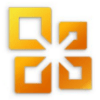
Ve výchozím nastavení Office 2010 shromažďuje tolik dat jakomožné vám pomohou při vyhledávání dokumentů a použitelnosti. Rychlý pohled na vlastnosti dokumentů vyvolá pouze některá data uložená jako metaznačky. Toto zobrazení může zahrnovat jméno autora, název, předmět, klíčová slova, kategorii, stav a jakékoli komentáře.
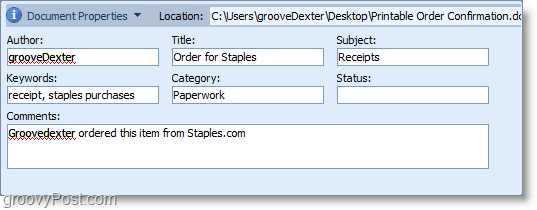
Nástroj Office 2010 Document Inspector fungujekromě odstranění dat z vlastností dokumentu. Pokud to povolíte, inspektor dokumentů automaticky projde celým vaším dokumentem zevnitř ven a vyhledá VŠECHNY osobní údaje. Jakmile to najde, máte možnost jej odstranit. Tato funkce je k dispozici ve všech základních produktech sady Office. Jako příklad vysvětlím, jak to provést v aplikaci Microsoft Word 2010.
Jak automaticky odebrat značky metadat a osobní informace z dokumentů Office 2010
1. Z vašeho programu Microsoft Office Klikněte na Soubor stuha a pak Klikněte na the Info tab. Z zobrazené nabídky pozadí Klikněte na Zkontrolujte problémy a poté z rozbalovací nabídky Klikněte na Zkontrolujte dokument.
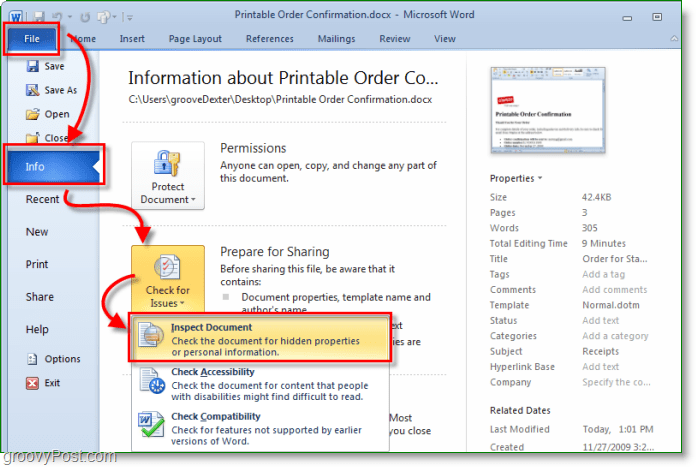
2. Inspektor dokumentů se načte; nechte nastavení na pokoji, protože ve výchozím nastavení jsou všechna zaškrtnuta. Klikněte na Kontrolovat.
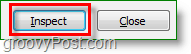
3. Inspektor dokumentů vyvolá upozornění na vše, co najde v každé kategorii. Všimněte si v níže uvedeném příkladu Vlastnosti dokumentu a osobní informace, jakož i Skrytý text. Chcete-li odebrat, Klikněte na the Odebrat všechny tlačítko vedle požadované kategorie. Mějte na paměti že tyto informace nebude možné vrátit zpět.
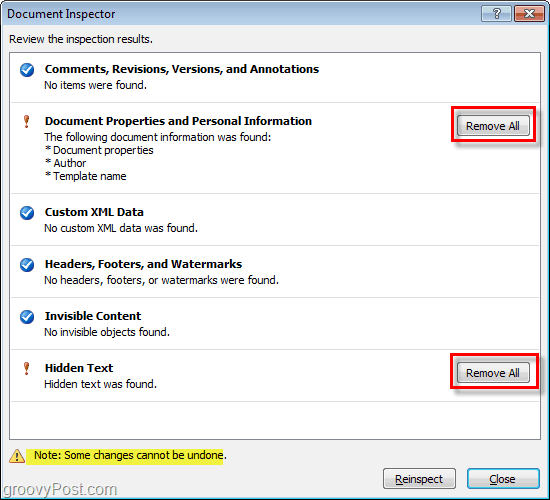
Rychle! Microsoft Office právě odstranil všechny vaše nechtěné osobní informace a vše ostatní, co jste vybrali. Tento proces byl mnohem snazší než ruční zadání prohlížeče vlastností dokumentu a jeho ruční nastavení, že?

Pohled na vlastnosti dokumentu po spuštění nástroje inspektor ukazuje, že je zcela vymazán.
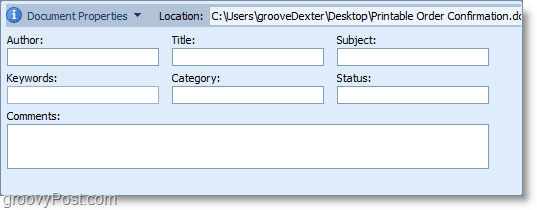
Máte nějaký svědomitý komentář nebo zkušenosti s Microsoft Office 2010, které byste chtěli sdílet? Odpovězte níže nebo založte nové téma v komunitě groovyPost.








![Microsoft Office 2010 RTM K dispozici prostřednictvím MSDN ke stažení [groovyDownload]](/images/download/microsoft-office-2010-rtm-available-via-msdn-for-download-groovydownload.png)

Zanechat komentář